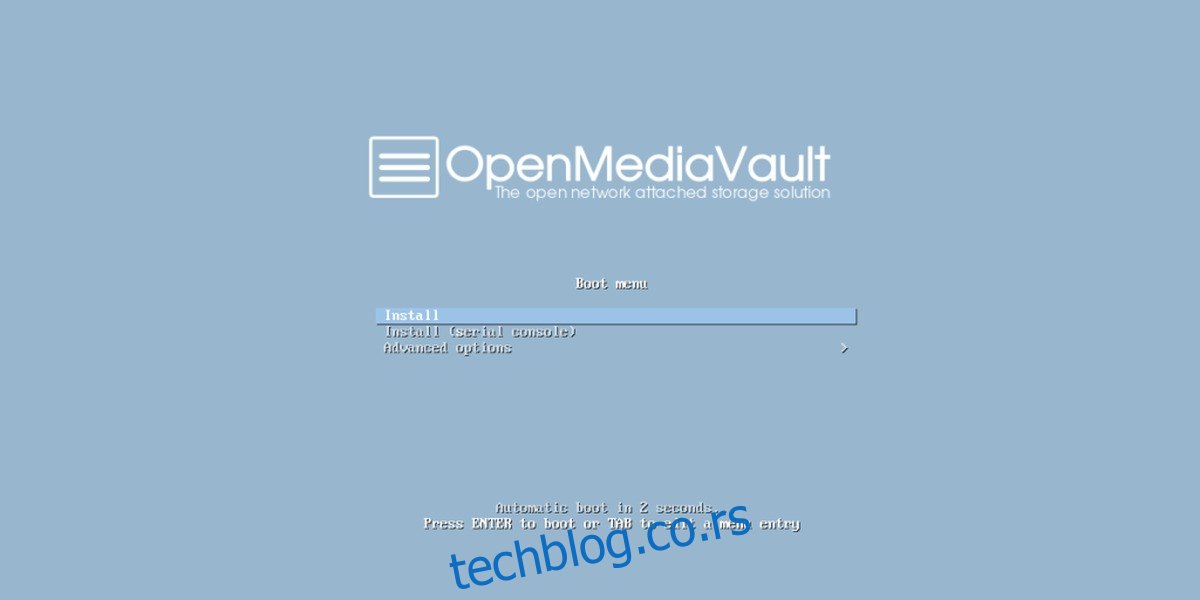Постоји много разлога зашто би просечан корисник Линука могао да размисли о томе да има НАС у свом дому. Са мрежним складиштем, приступ, прављење резервних копија и дељење података постаје без напора. Када је у питању Линук, постоји много различитих типова оперативних система за постизање овог задатка. Међутим, они који траже једноставну употребу треба да се обрате само Опен Медиа Ваулт-у: НАС дистрибуцији заснованој на Дебиану која се поноси лакоћом коришћења и практичношћу. Ево како можете да направите сопствени Линук НАС са Опен Медиа Ваулт-ом.
Да бисте почели да правите Линук НАС са Опен Медиа Ваулт, морате да преузмете Опен Медиа Ваулт слика диска. Када преузмете, преузмите Етцхер УСБ алат за обраду слика, пратите упутства на страници да бисте направили диск уживо за покретање (или га нарезали на ДВД или ЦД) са слике диска Опен Медиа Ваулт.
Преглед садржаја
Инсталирање Опен Медиа Ваулт
Учитајте рачунар који ће се користити као Опен Медиа Ваулт НАС и уђите у БИОС. Унутар БИОС-а промените покретач тако да се УСБ (или ДВД/ЦД) инсталациони диск може прво учитати.
Поново покрените машину и алатка за инсталацију Опен Медиа Ваулт ће се учитати. У менију изаберите „Инсталирај“, а затим притисните ентер.
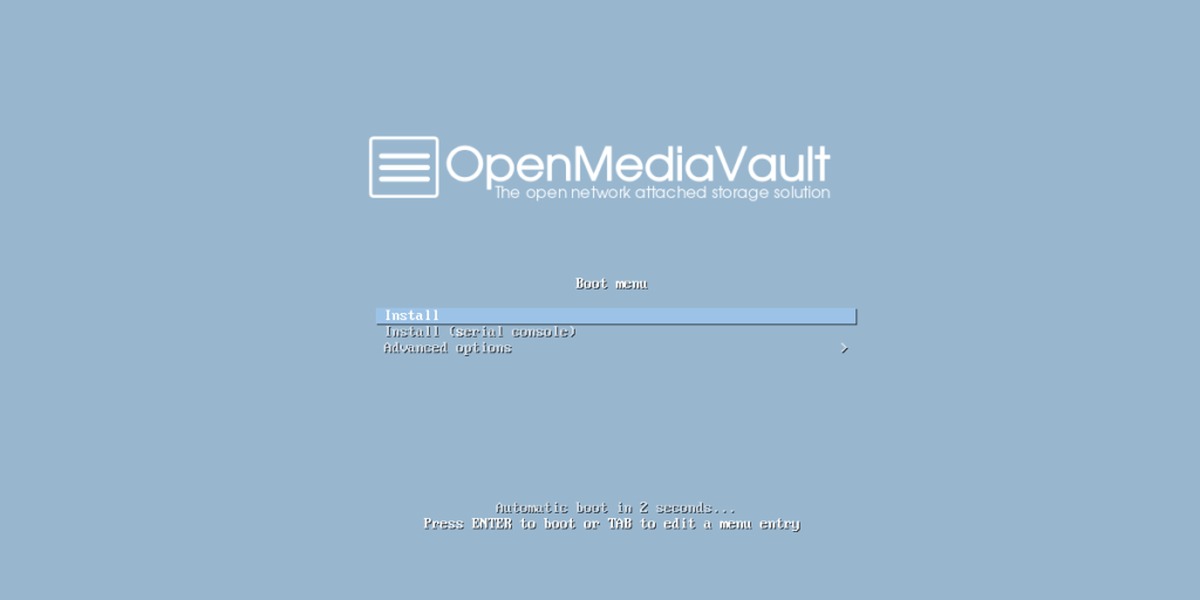
Ово доводи корисника до процеса инсталације Опен Медиа Ваулт-а. Опен Медиа Ваулт је у основи Дебиан Линук, са неколико ствари попут веб интерфејса и неколико других пакета који су додати на врху.
Прва ствар коју треба решити, пре опште инсталације, су подешавања језика. Пронађите језик који говорите, своју земљу и све у том смислу. Када је подешен, Опен Медиа Ваулт ће открити распоред тастатуре и временску зону.
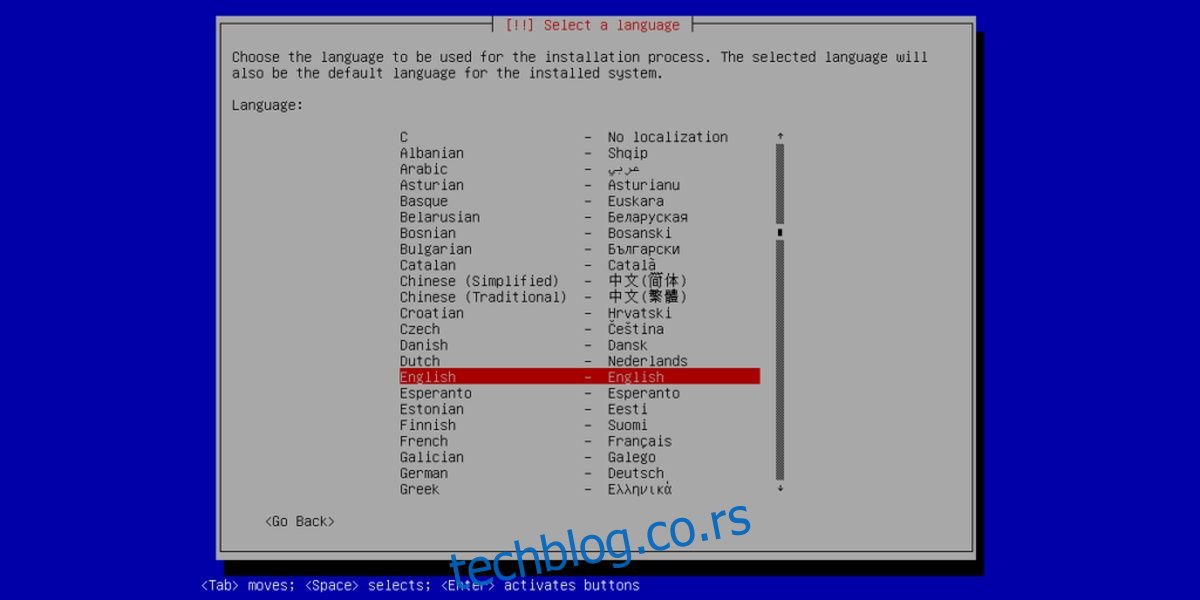
Затим изаберите огледало за Опен Медиа Ваулт са којег ћете инсталирати софтвер. За оне који не знају: огледало је веб локација која има тачну копију свега што је потребно Линук дистрибуцији.

Ако се главна веб локација поквари приликом преузимања, то није велика ствар јер има толико огледала. Током избора огледала, пронађите адресу огледала која вам је географски најближа.
Извор софтвера је подешен, сада да поставимо корисника, име хоста и лозинку за ОМВ. Започните уношењем роот лозинке за систем. Имајте на уму да је ова лозинка последња линија одбране за НАС. То значи да ако неко зна која је ова лозинка, може све да промени. Најбоље је да поставите роот лозинку на нешто незаборавно, али тешко за погодити. Нисте сигурни како да генеришете довољно добру лозинку? Препоручујемо коришћење безбедног генератора лозинки као што је Снажан генератор лозинки.
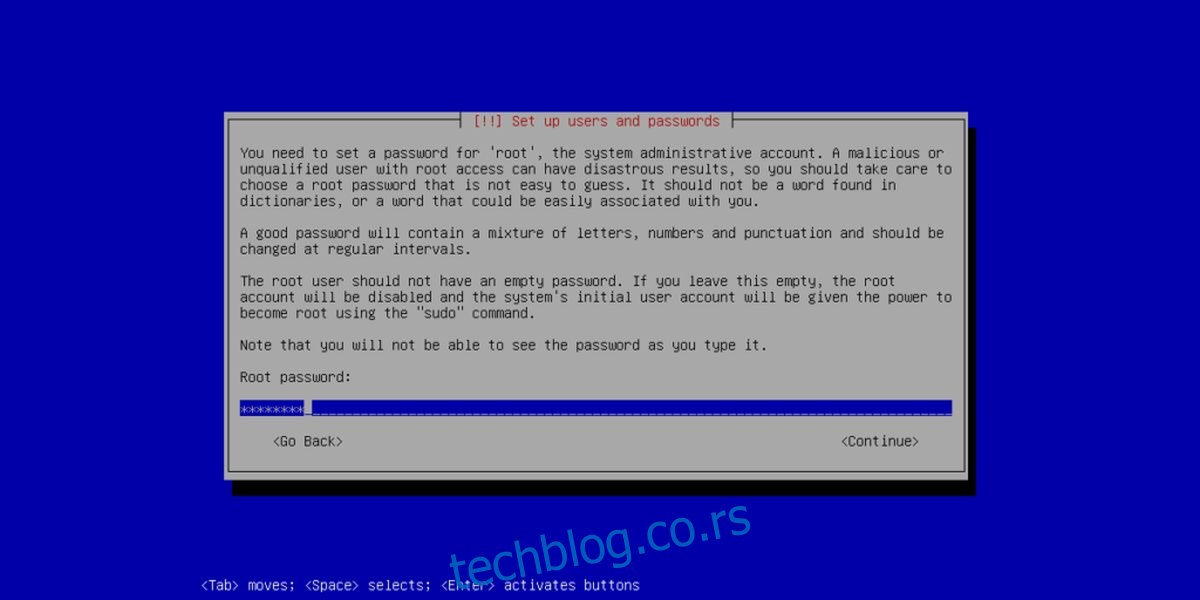
Са свим информацијама унетим у алатку за подешавање, Опен Медиа Ваулт ће преузети на себе да све подели, подеси свап, инсталира покретач. Све. Само седите и сачекајте да се све заврши инсталирање. Инсталација ће потрајати неко време да се заврши.
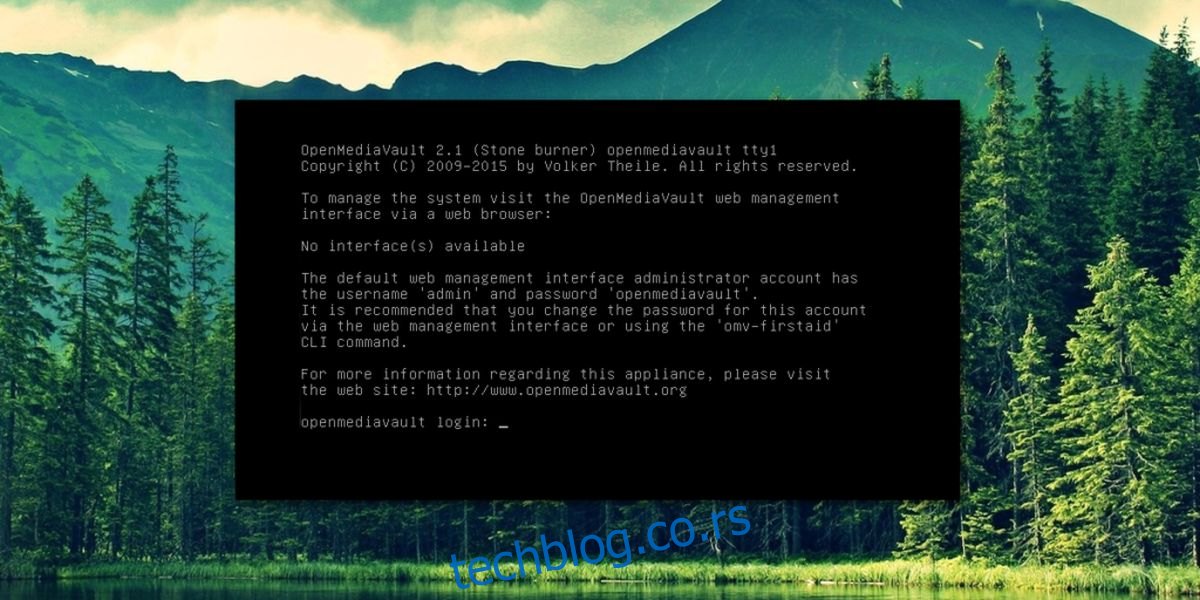
Када Опен Медиа Ваулт заврши са инсталацијом, поново ћете покренути систем, а затим ћете видети црни екран са УРЛ-ом на који треба да идете ради административног приступа. Запишите ову УРЛ адресу, а затим је отворите у веб прегледачу. Корисници такође могу директно да модификују систем у овој конзоли. Само се пријавите са претходно постављеном роот лозинком.
Пријавите се на веб интерфејс са:
корисничко име: админ
лозинка: опенмедиаваулт
Коришћење Опен Медиа Ваулт-а
Опен Медиа Ваулт има много различитих начина за чување и испоруку датотека. Главни су Самба (која најбоље ради са Линук/Мац/Виндовс мрежама), ЦИФС, НФС и ФТП. За већину корисника који желе да направе централизовано решење за складиштење на мрежи са овим оперативним системом, Самба ће учинити. Ево како да га подесите.
Прво, у веб интерфејсу потражите „складиште“ и кликните на њега. Ово ће дати детаљну листу свих диск јединица повезаних на НАС. Ако ваш Опен Медиа Ваулт НАС има више од једног чврстог диска, користите ову листу да форматирате сваки чврсти диск у ЕКСТ4 и монтирате га. Ако је присутан само један диск, инсталациони алат ће га већ форматирати и партиционисати унапред и није потребна конфигурација.
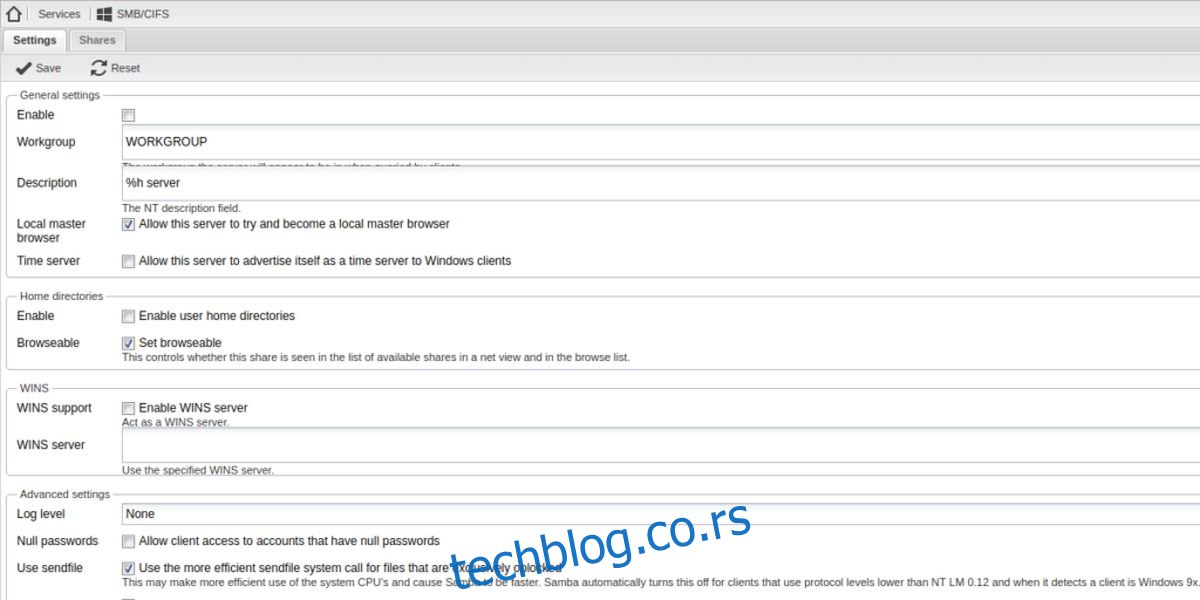
Пронађите СМБ/ЦИФС на бочној траци и кликните на њега. Ово ће отворити прозор са више картица. За просечног корисника, картици подешавања потребна је једна модификација. Једноставно означите поље у којем пише „омогући“, а затим кликните на „Сачувај“. Кликните на „Дели“, а затим на „Примени“ када се то од вас затражи. Затим пређите на картицу ‘схарес’.
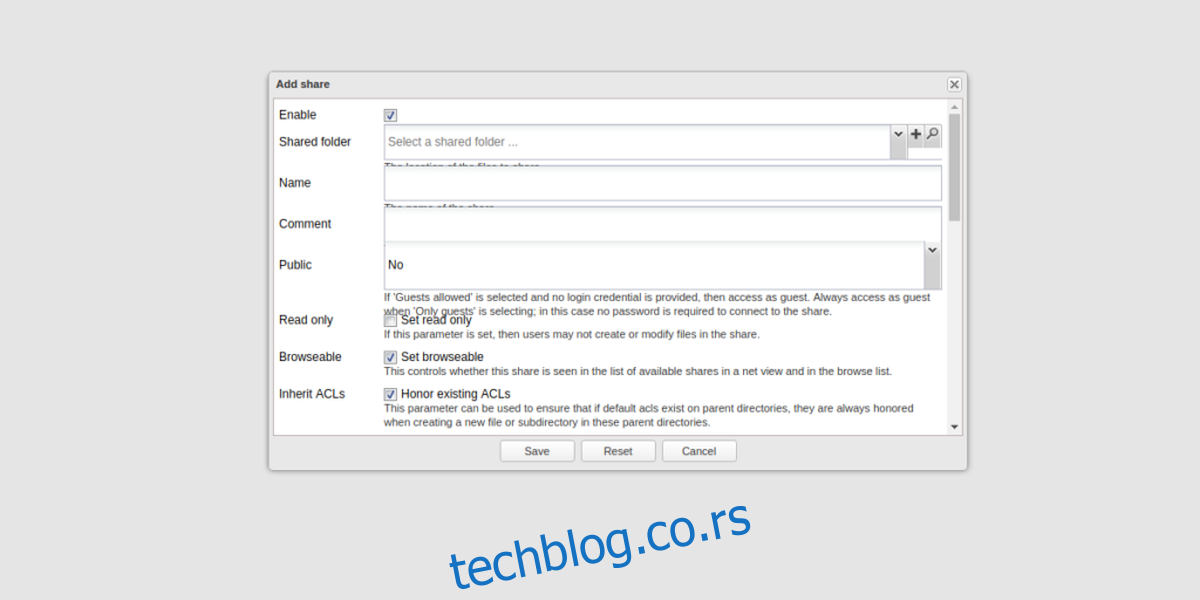
На картици дељења кликните на икону „+“. Ово отвара мени који ће омогућити креирање нове дељене мрежне фасцикле. Прођите кроз кораке и попуните потребне информације. Када су све информације попуњене, сачувајте их и примените их.
Затим, на Виндовс-у, Мац-у или Линук-у, идите на мрежни претраживач и приступите дељеној фасцикли. НАС се појављује са својим именом хоста (датим током процеса инсталације) као именом мреже. Унутар њега ће бити доступна нова дељена фасцикла.
Закључак
Од његових једноставних за коришћење веб контрола, до велике листе додатака који помажу корисницима да буду креативни са својим подацима, Опен Медиа Ваулт чини управљање кућним сервером одличним искуством за просечног корисника Линук-а.